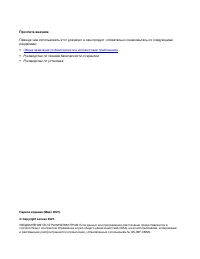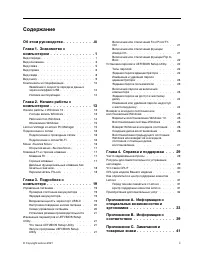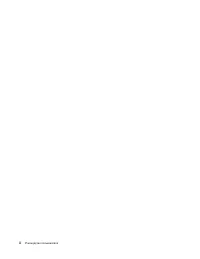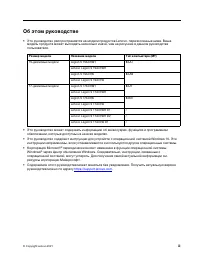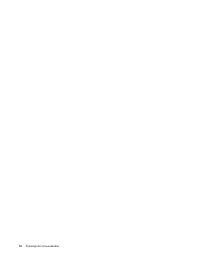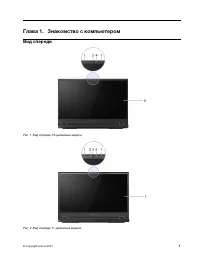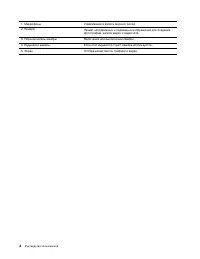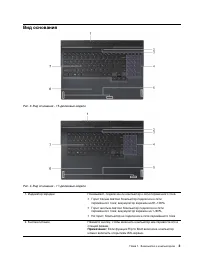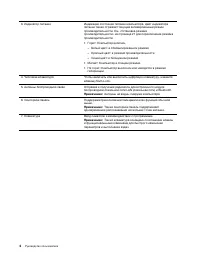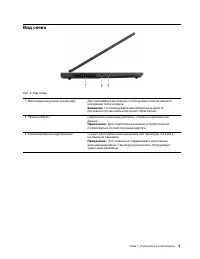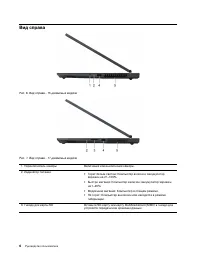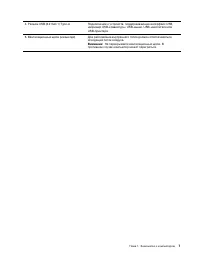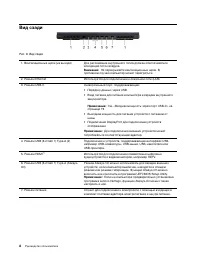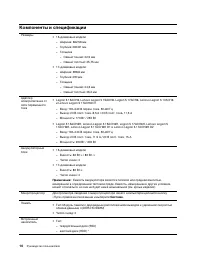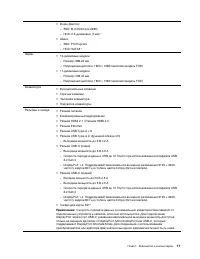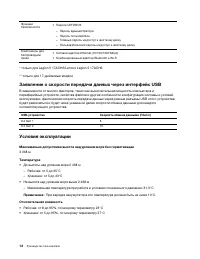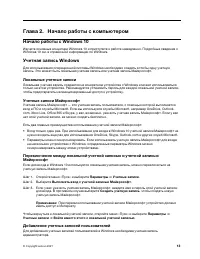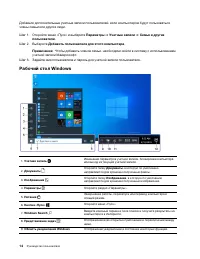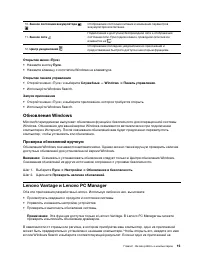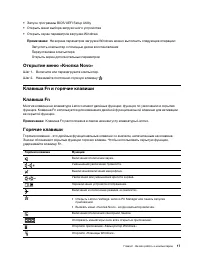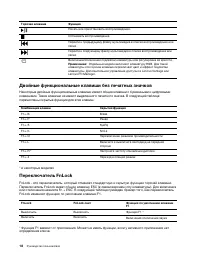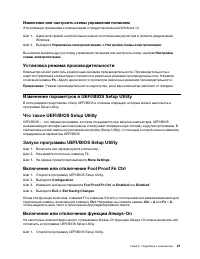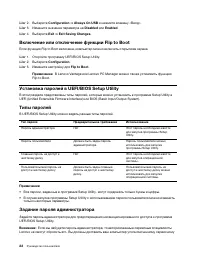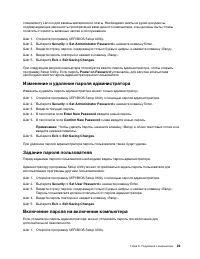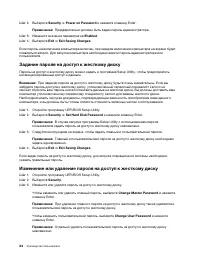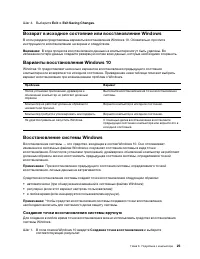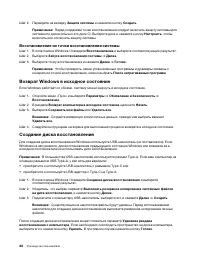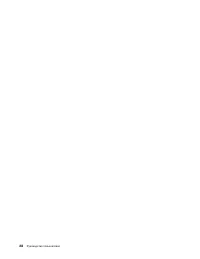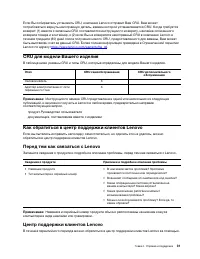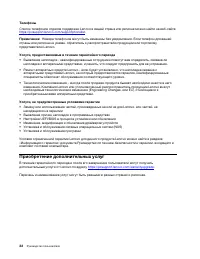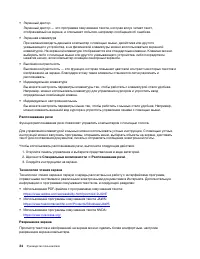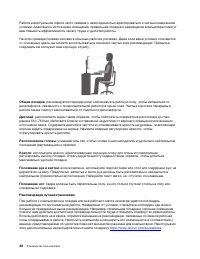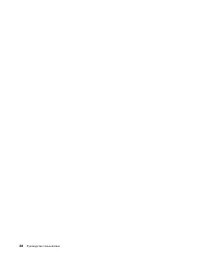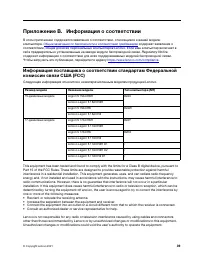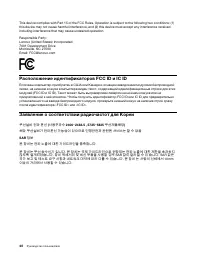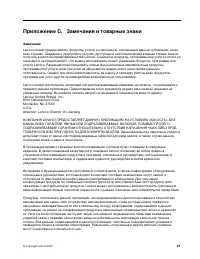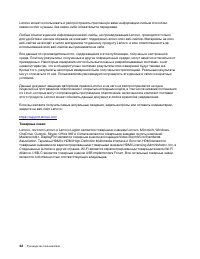Ноутбуки Lenovo Legion 5 17ACH6(H) - инструкция пользователя по применению, эксплуатации и установке на русском языке. Мы надеемся, она поможет вам решить возникшие у вас вопросы при эксплуатации техники.
Если остались вопросы, задайте их в комментариях после инструкции.
"Загружаем инструкцию", означает, что нужно подождать пока файл загрузится и можно будет его читать онлайн. Некоторые инструкции очень большие и время их появления зависит от вашей скорости интернета.
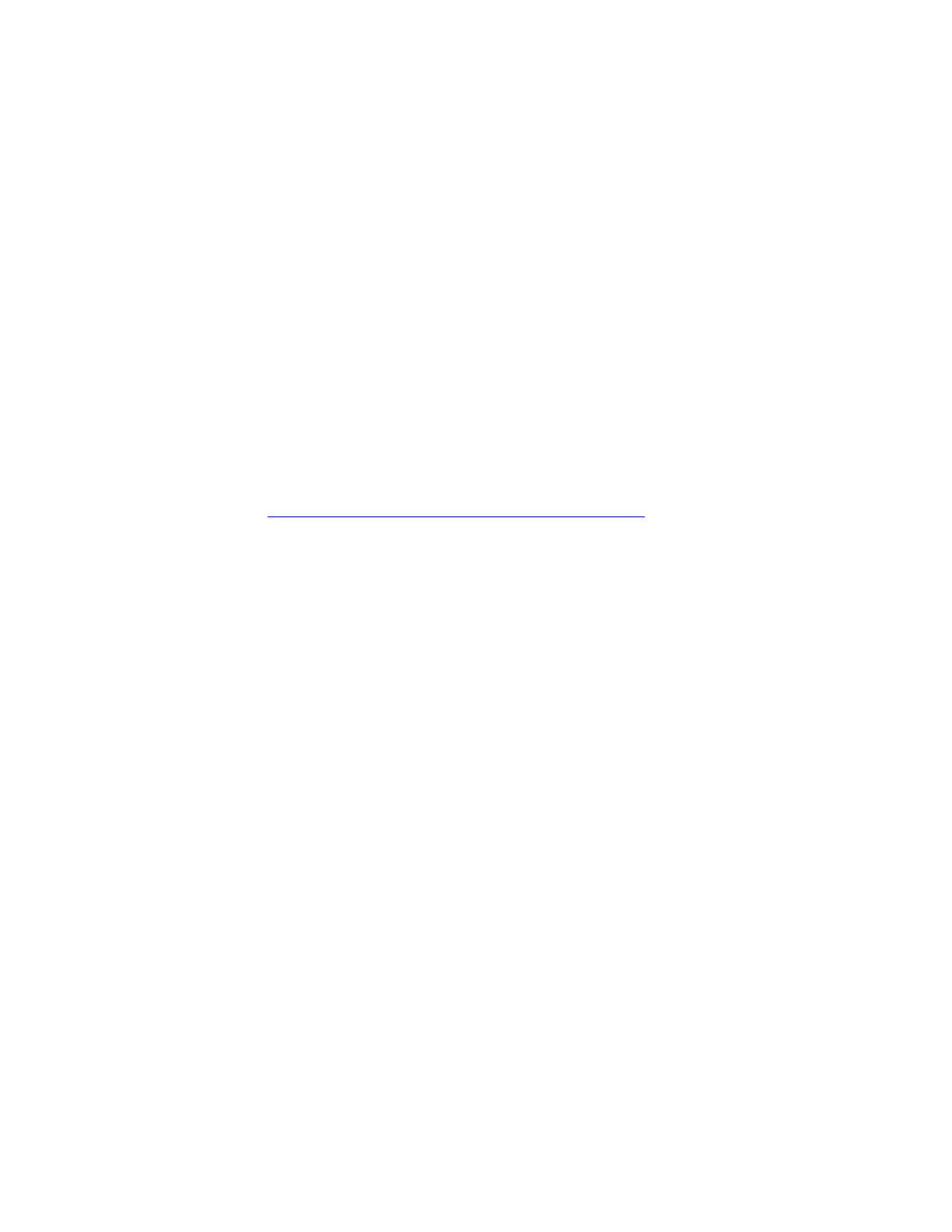
Ознакомьтесь с предлагаемыми док-станциями и внешними устройствами, позволяющими
настраивать компьютер и обеспечивающими доступ к полезным функциям.
Вопросы относительно зрения
Дисплеи ноутбуков соответствуют высочайшим стандартам. Они обеспечивают ясное и качественное
изображение на больших и ярких экранах — четкое, но не напрягающее глаза. Разумеется, глаза
устают от любой напряженной и непрерывной зрительной деятельности. Если у вас устают глаза или
если вы ощущаете зрительный дискомфорт, обратитесь за советом к окулисту.
Режим ночного света
Ночной свет — это переключатель (Switch) в Windows, который можно включать и выключать. Если он
включен, цвета на экране будут теплее, а интенсивность излучаемого синего света меньше.
Включение ночного света снижает вероятность усталости или перенапряжения глаз.
Шаг 1. Щелкните значок уведомления в области уведомлений Windows.
Шаг 2. Щелкните значок
Ночной свет
, чтобы включить или отключить его.
Примечание:
Нажмите
Развернуть
, если значка ночного света не видно.
Для получения дополнительной информации, касающейся снижения усталости и напряжения глаз,
перейдите по ссылке
https://www.lenovo.com/us/en/compliance/visual-fatigue
Регулирование цветовой температуры
Если включен режим ночного света Windows 10, вы можете настроить цветовую температуру экрана.
Шаг 1. Выбeрите
Пуск
➙
Настройки
.
Шаг 2. Выберите
Система
➙
Дисплей
➙
Настройки ночного света
.
Шаг 3. Переместите ползунок для настройки цветовой температуры.
Примечание:
Некоторые компьютеры Lenovo имеют сертификат на низкий уровень синего света.
Эти компьютеры протестированы с включенным ночным светом и установленной по умолчанию
цветовой температурой 48.
Избегайте постоянного контакта тела с определенными горячими
участками
ОСТОРОЖНО:
При работе компьютера его следует размещать на твердой и плоской поверхности так, чтобы
его нижняя часть не соприкасалась с кожей пользователя. В нормальных условиях
эксплуатации температура нижней поверхности будет оставаться в приемлемом диапазоне, как
определено в
IEC 62368-1
, но такая температура все еще может быть достаточно высокой,
чтобы вызвать дискомфорт или вред для пользователя при непосредственном прикосновении в
течение более 10 непрерывных секунд. Поэтому пользователям рекомендуется избегать
длительного прямого контакта с нижней частью компьютера.
Приложение A. Информация о специальных возможностях и эргономике
37
Содержание
- 3 Содержание
- 5 Об этом руководстве
- 9 Вид основания
- 11 Вид слева
- 12 Вид справа
- 14 Вид сзади
- 15 Вид снизу
- 16 Компоненты и спецификации
- 18 Заявление о скорости передачи данных через интерфейс USB
- 19 Глава 2. Начало работы с компьютером; Начало работы с Windows 10; Локальные учетные записи; Добавление учетных записей пользователей
- 20 Рабочий стол Windows
- 21 Обновления Windows; Проверка обновлений вручную; Lenovo Vantage и Lenovo PC Manager
- 22 Включение и отключение режима «в самолете»; Меню «Кнопка Novo»
- 24 Двойные функциональные клавиши без печатных значков; Переключатель FnLock
- 25 Глава 3. Подробнее о компьютере; Управление питанием; Зарядка аккумулятора
- 26 Настройка поведения кнопки питания; Схема управления питанием
- 27 Изменeние или настроить схемы управления питанием
- 28 Задание пароля администратора
- 31 Возврат в исходное состояние или восстановление Windows; Восстановление системы Windows; Создание точки восстановления системы вручную
- 32 Восстановление из точки восстановления системы; Возврат Windows в исходное состояние
- 35 Глава 4. Справка и поддержка; Часто задаваемые вопросы; Ресурсы для самостоятельного устранения неполадок
- 37 CRU для модели Вашего изделия; Как обратиться в центр поддержки клиентов Lenovo; Центр поддержки клиентов Lenovo
- 38 Приобретение дополнительных услуг
- 39 Информация о специальных возможностях
- 41 Эргономичность работы
- 43 Режим ночного света; Регулирование цветовой температуры
- 45 Приложение B. Информация о соответствии
- 47 Приложение C. Замечания и товарные знаки